kodi是一款功能非常全面的播放器软件,可以将音频文件、视频文件添加到kodi中进行播放,也可以播放电台以及游戏等,还支持插件功能,因此该软件的功能非常的强大,包容性十分的强悍,我们在使用kodi的过程中,有的小伙伴想要将自己喜欢的直播通过kodi进行播放,那你可以通过在该软件中添加直播源功能进行设置即可,只需要进入到文件管理的设置页面中,选择添加源选项进行设置就好了,关于添加直播源的方法教程其实非常的简单,下方是小编给大家分享的关于如何使用kodi使用添加直播源的具体操作方法,如果你需要的情况下可以看看方法教程,希望可以帮助到大家。
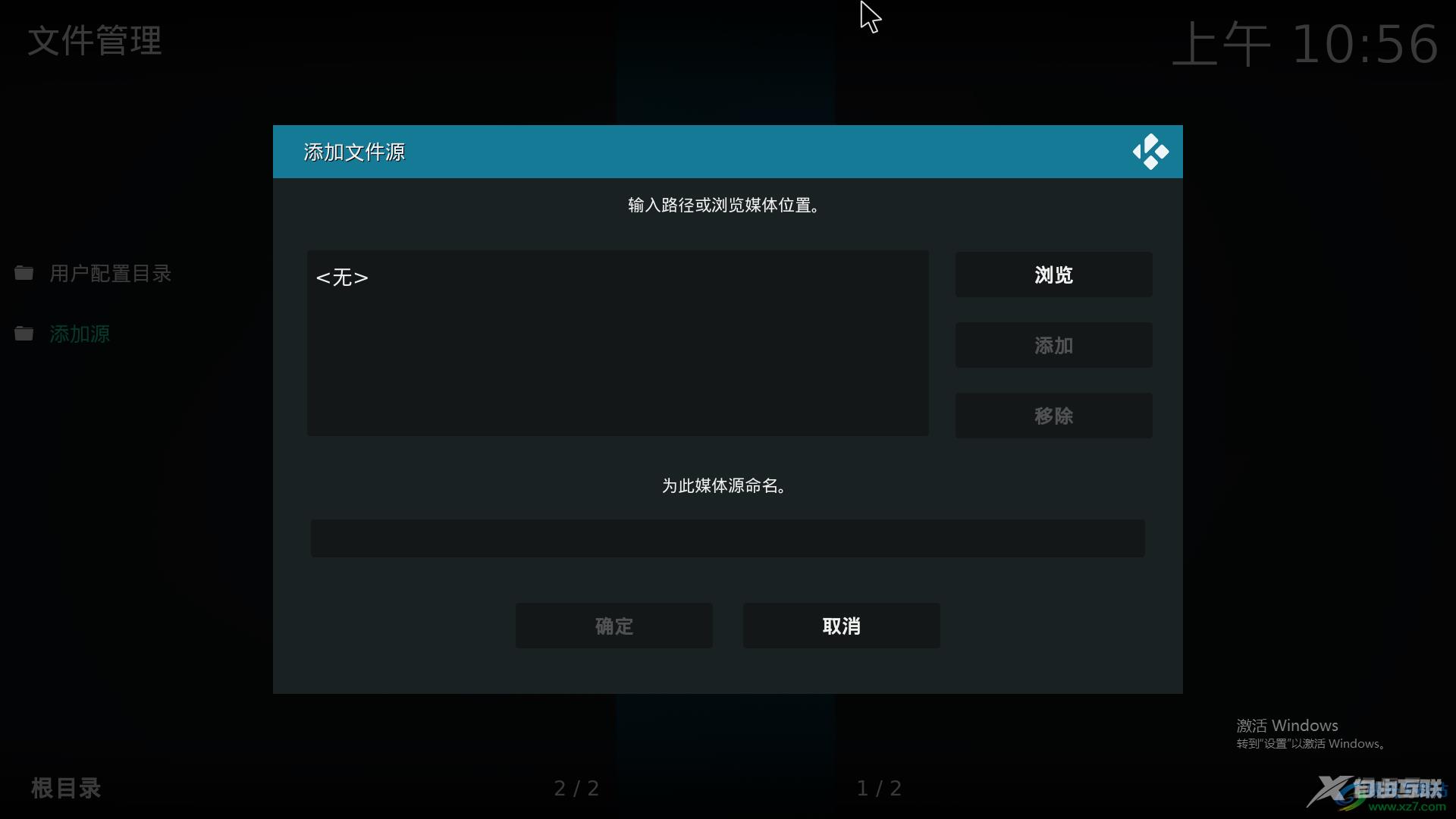
方法步骤
1.我们需要将自己电脑中下载的kodi软件点击打开,接着进入到给软件的操作页面中,我们需要进入到设置页面进行设置,那么就将鼠标定位到该操作页面的【设置】图标位置进行单击进入。
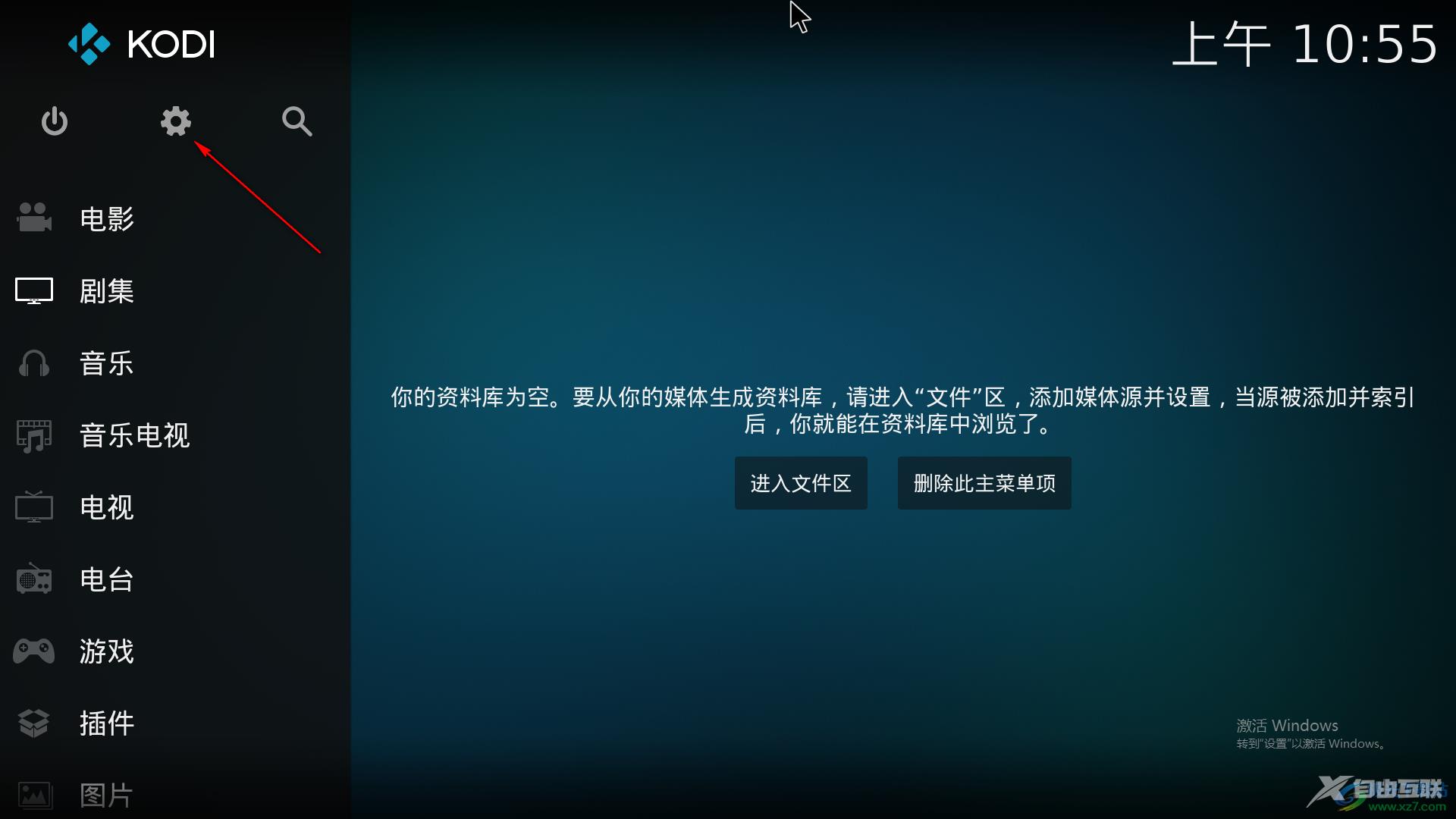
2.进入到设置的操作页面之后,在该页面中你可以查看到有多个设置选项,这里我们只需要其中的【文件管理】这个选项进入到页面即可。
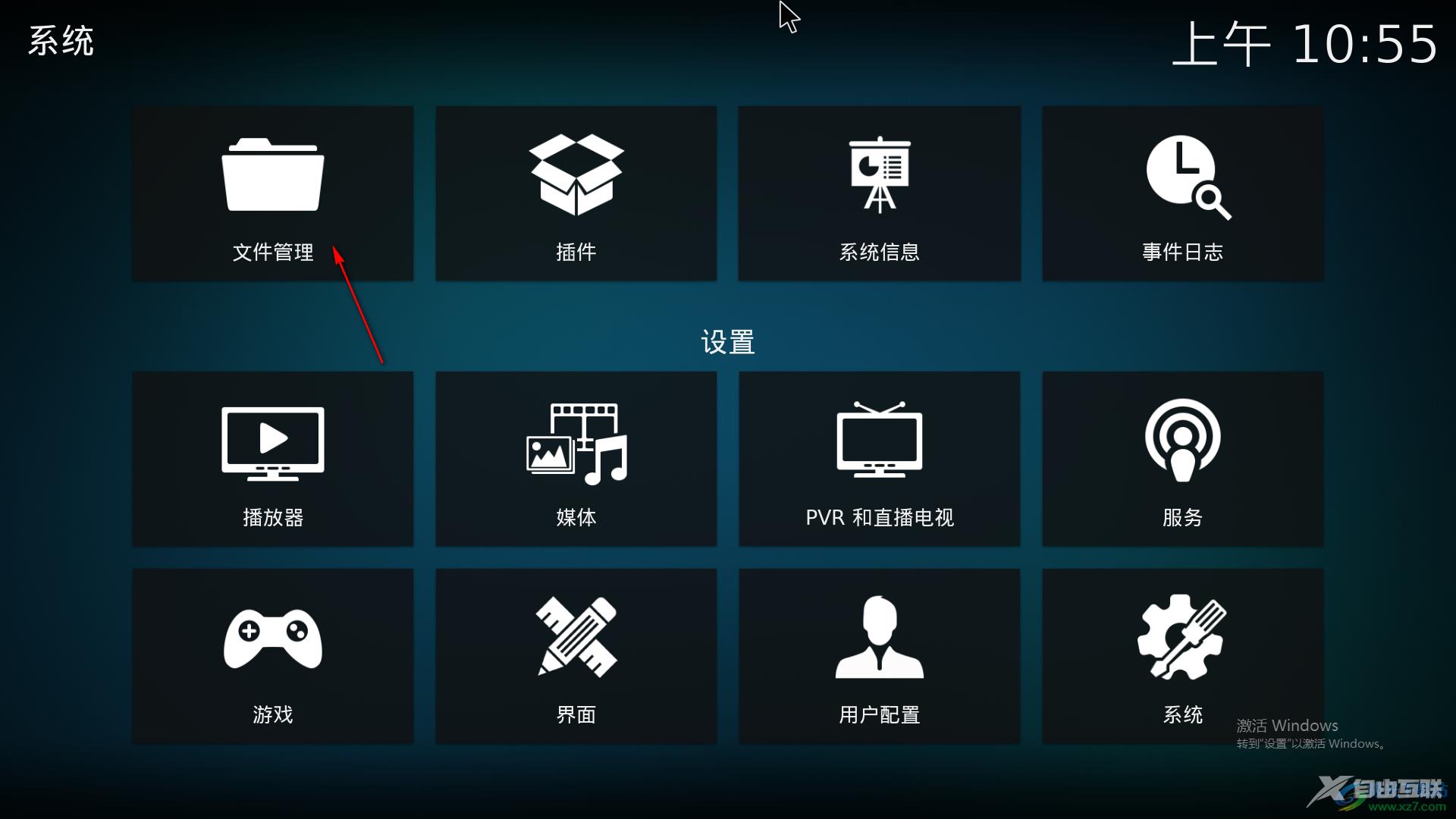
3.当我们进入之后,在文件管理的操作页面中,有【添加源】的这个项目,直接通过鼠标双击左侧【添加源】这个项目即可。
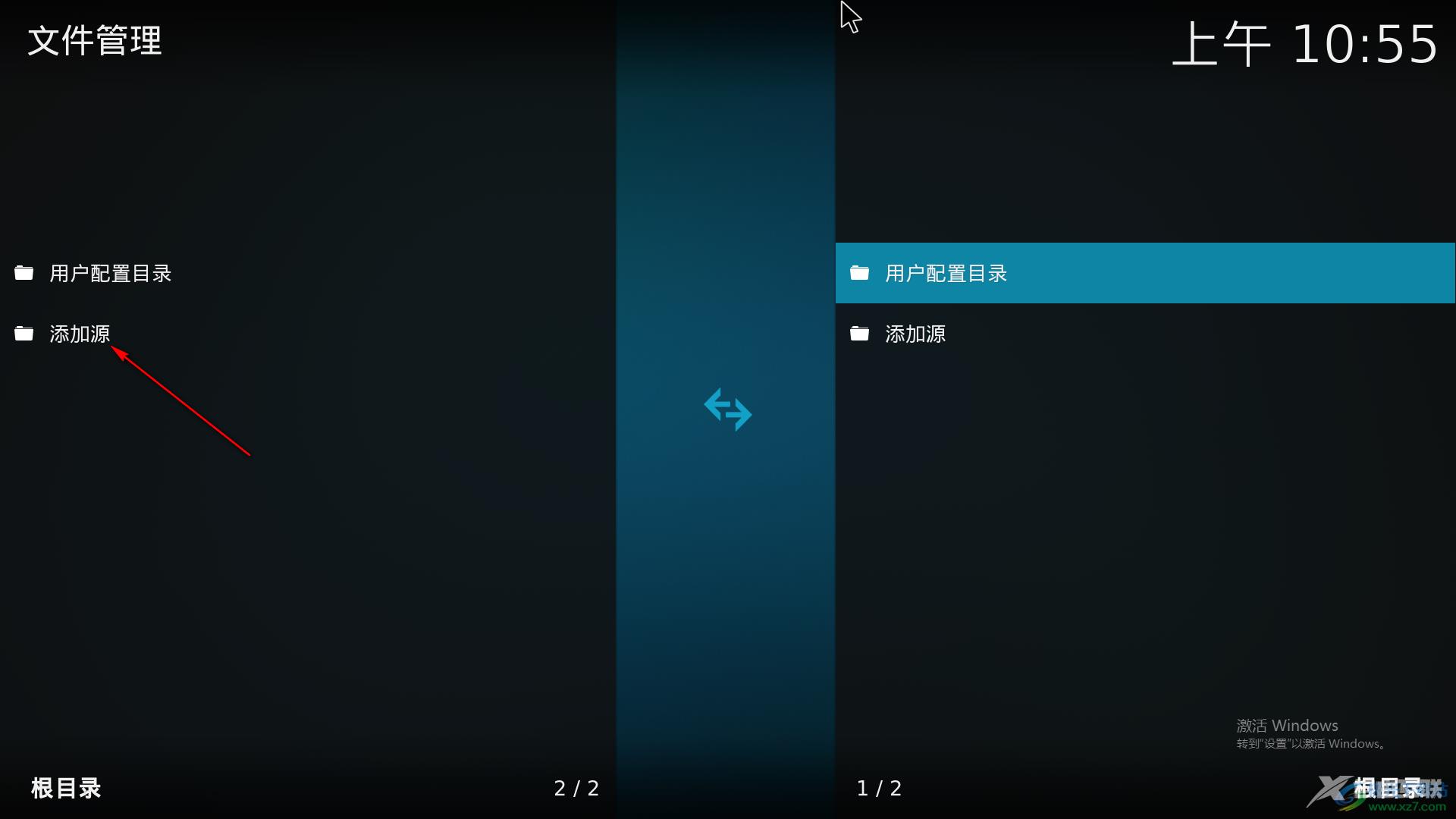
4.这时候会弹出一个添加文件源的窗口,在该窗口中用鼠标点击一下【无】这个选项。
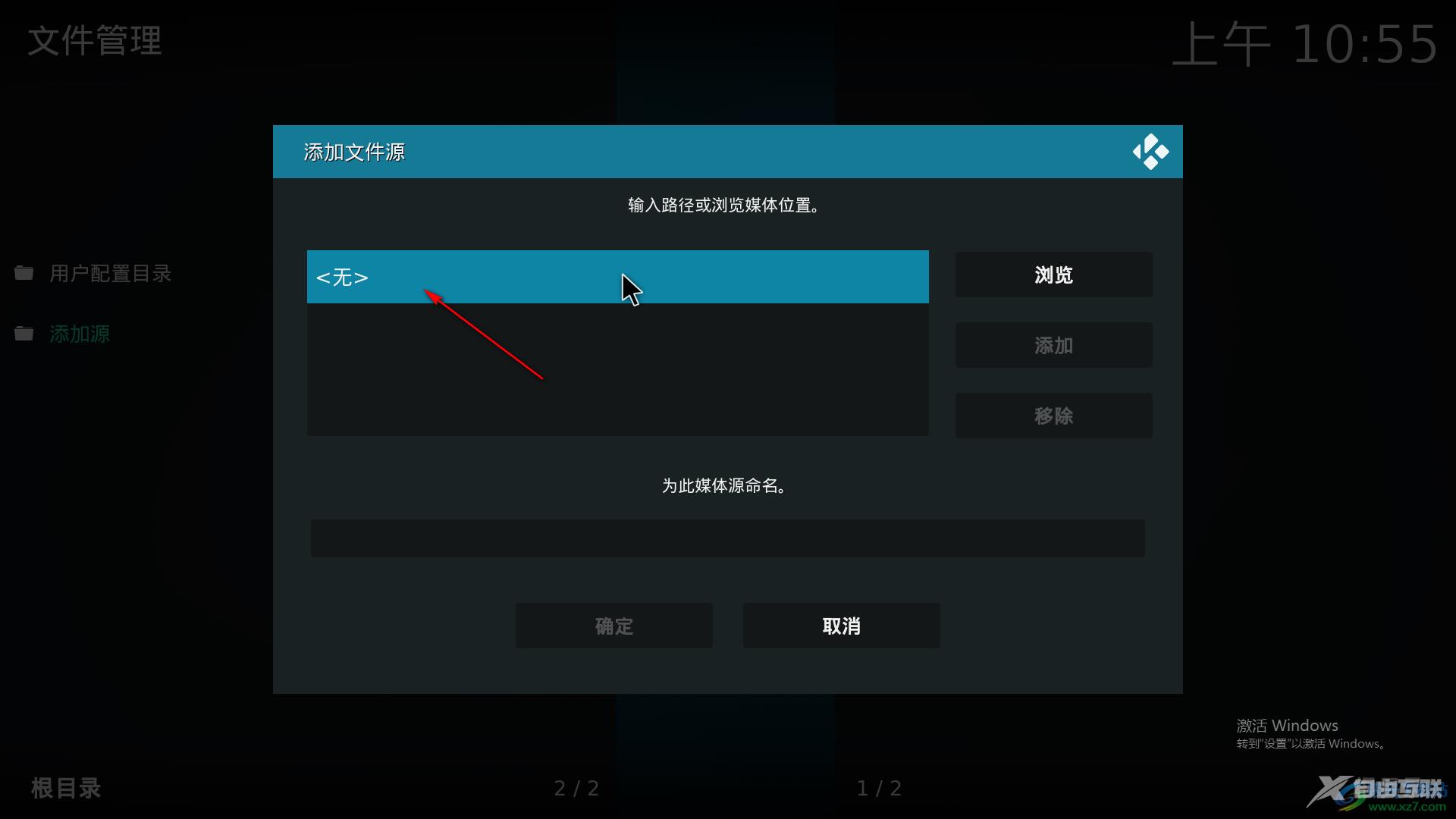
5.那么就会进入到【输入路径或浏览媒体位置】的页面中,你需要在框中输入自己想要添加的直播源的链接,之后点击右侧的确定按钮即可。
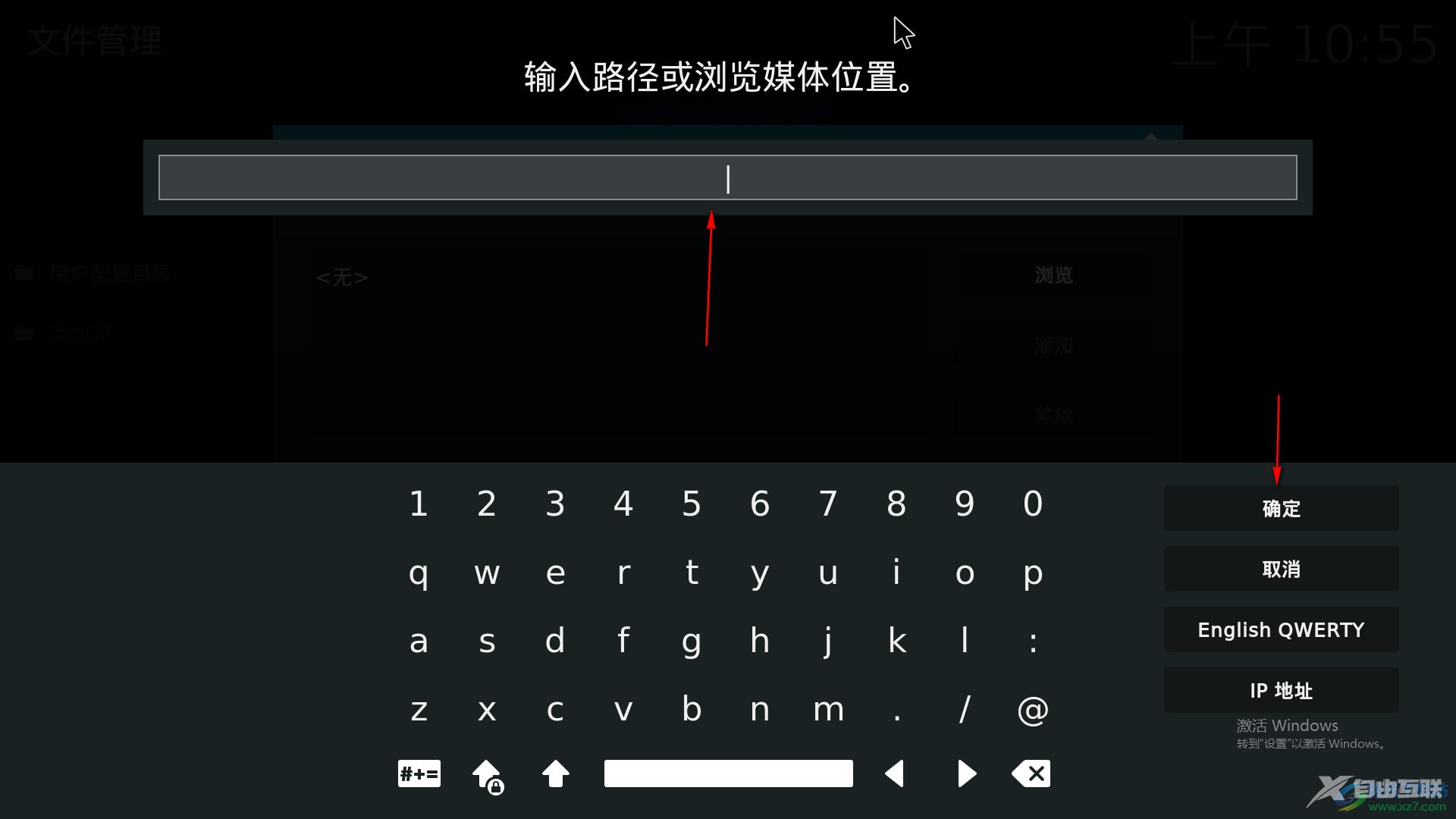
6.当我们添加好之后点击右侧的【添加】按钮即可添加成功,由于小编这里没有直播源,因此无法操作,不过如果你有直播的情况下可以使用上方教程来操作成功。
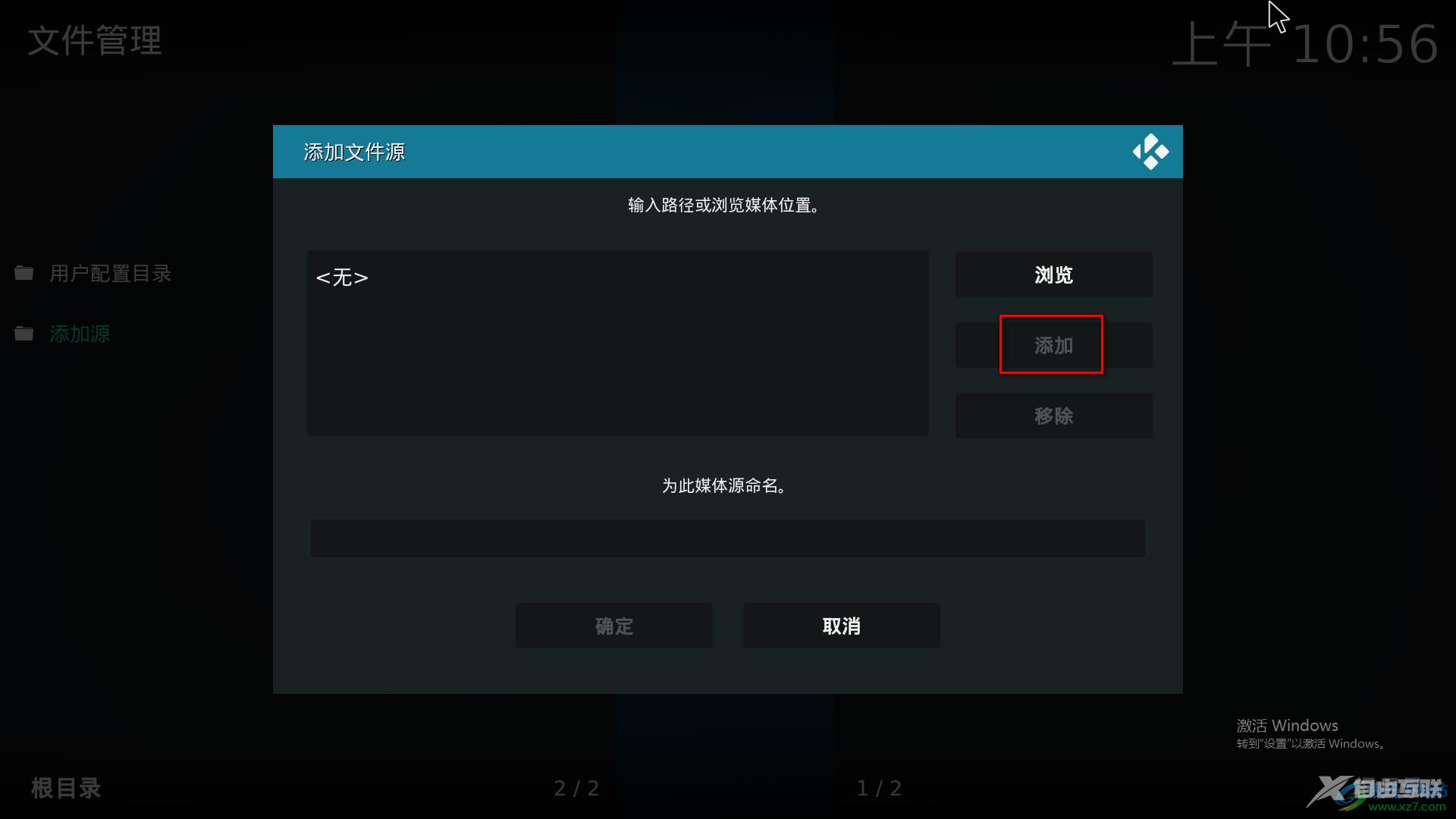
以上就是关于如何使用kodi添加直播源的具体操作方法,我们通过该软件可以进行很多设置,想要添加直播源的小伙伴可以通过上述方法来添加,添加了直播源之后,你可以通过该软件进行高清播放视频,是非常好用的一款播放器,感兴趣的小伙伴可以操作试试。
